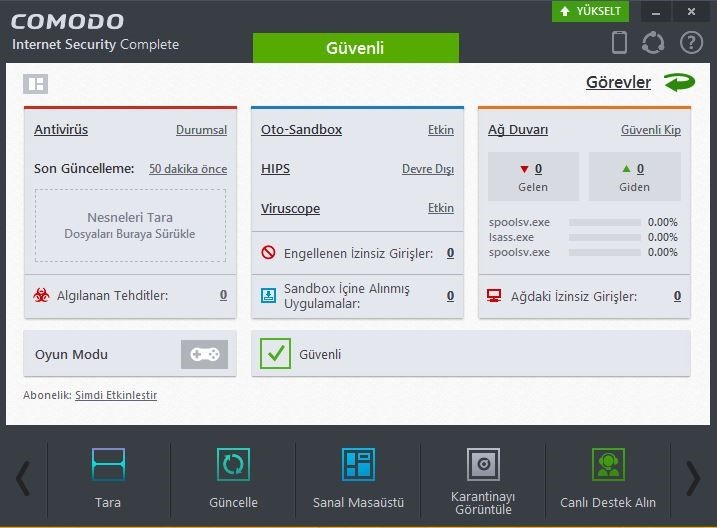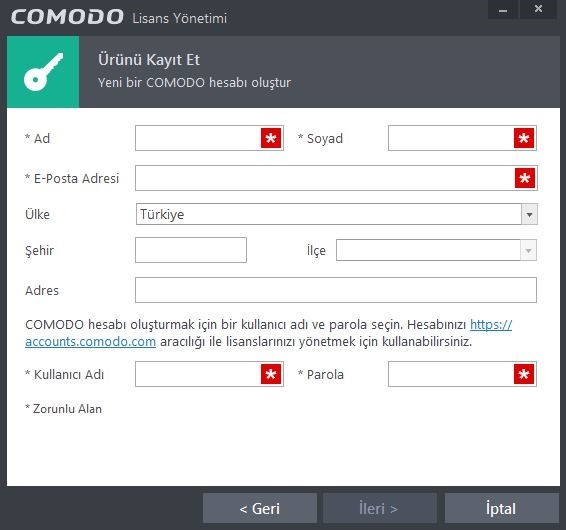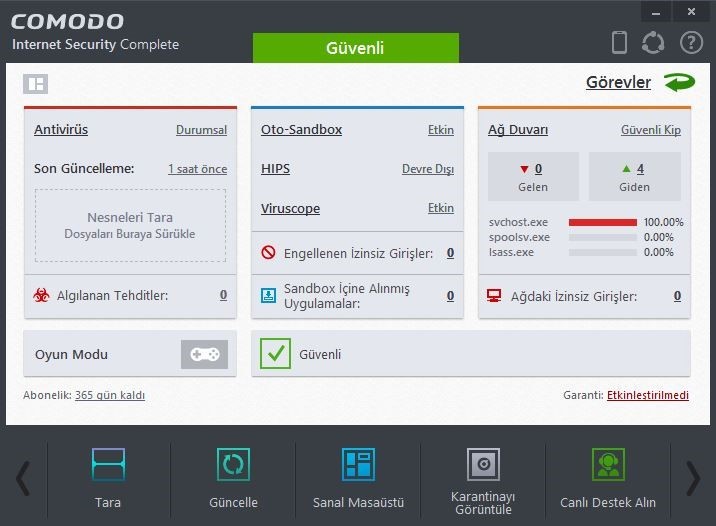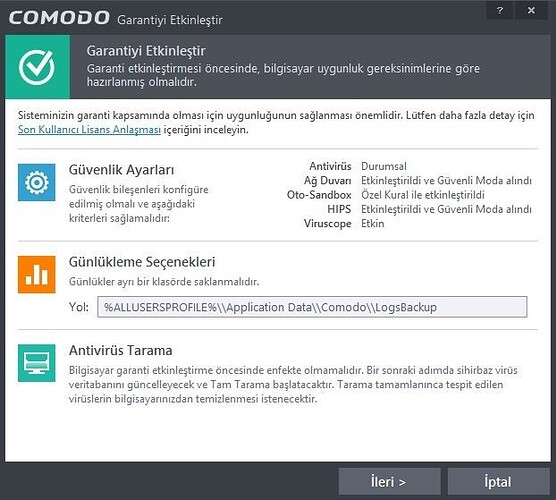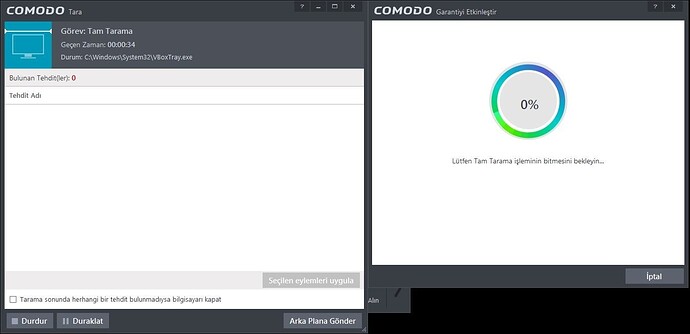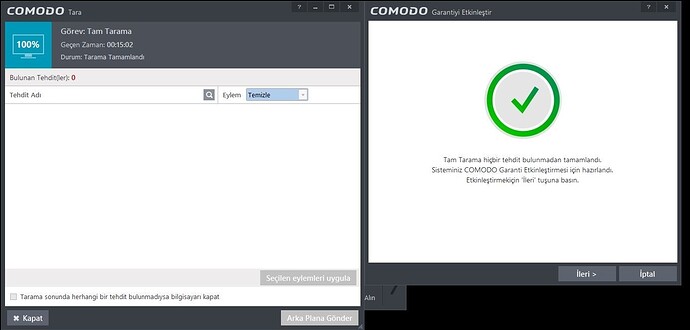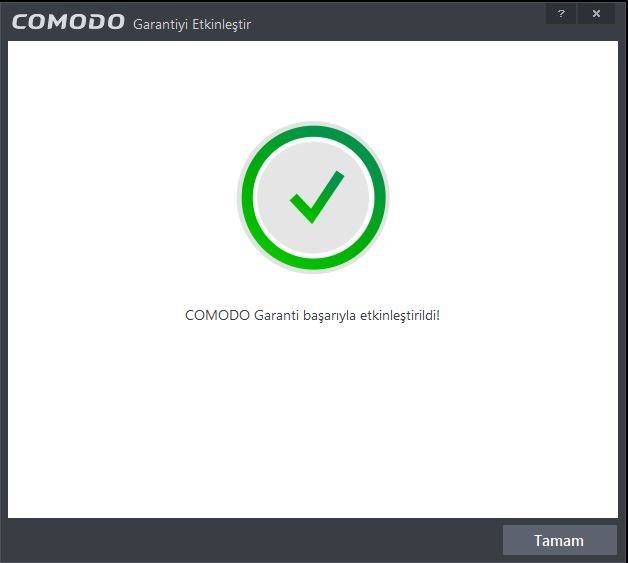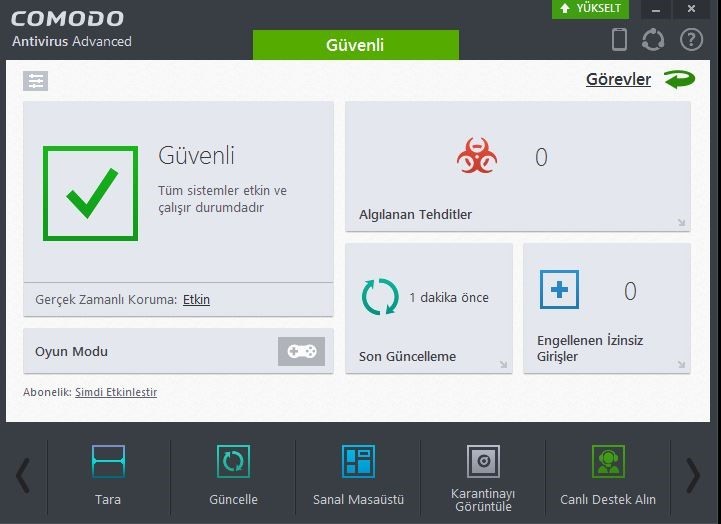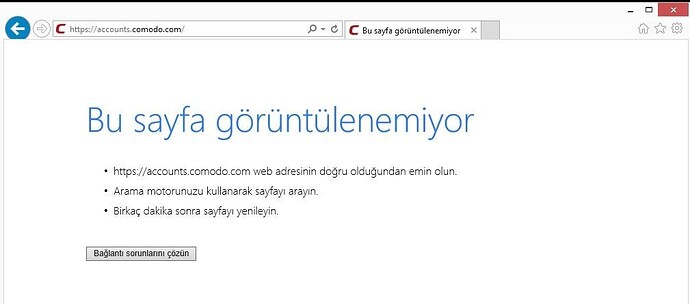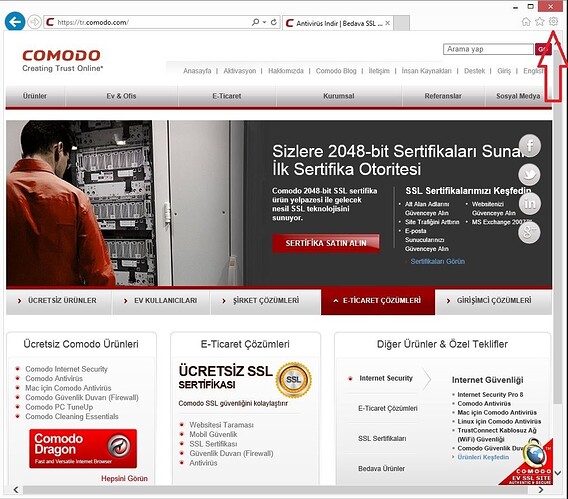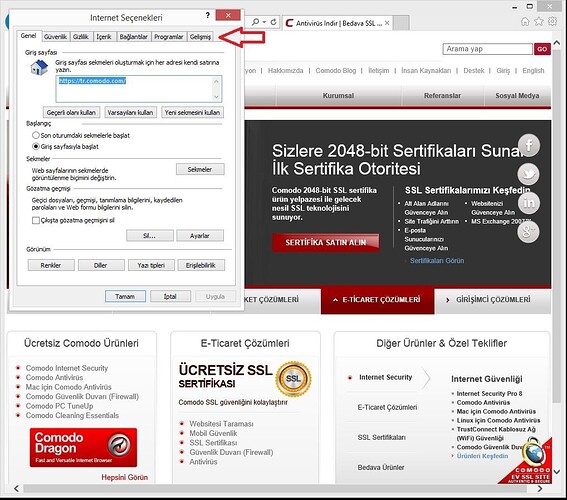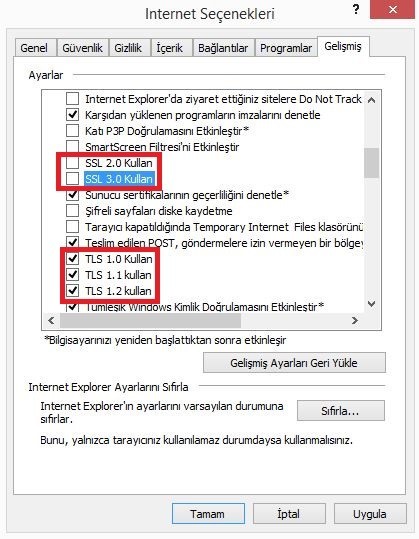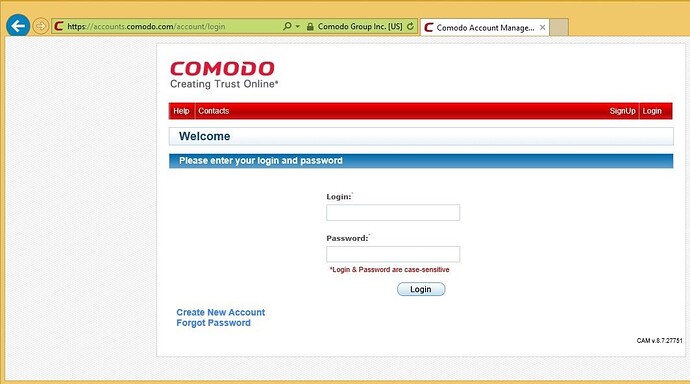[b]

Comodo Internet Security & Comodo Antivirus Advanced Lisans Etkinleştirme Kılavuzu
Bu kılavuz aşağıdaki ürünlerin lisans etkinleştirme işlemleri hakkında bilgi vermektedir.
• Comodo Internet Security Complete
• Comodo Internet Security Pro
• Comodo Antivirus Advanced
Yükleme işleminde daima güncel sürüm kullanmanızı tavsiye ederiz, aşağıdaki linkler üzerinden sürekli olarak güncel sürümlere erişebilirsiniz.
Comodo Internet Security Complete
http://download.comodo.com/cis/download/installs/5005/standalone/ciscomplete_installer.exe
Comodo Internet Security Pro
http://download.comodo.com/cis/download/installs/5005/standalone/cispro_installer.exe
Comodo Antivirus Advanced
http://download.comodo.com/cis/download/installs/5005/standalone/cavadvanced_installer.exe
Önemli Not : Bilgisayarınızda hangi Comodo güvenlik ürünü yüklü olursa olsun, girilen lisans anahtarının tipine göre ürün kendisini otomatik olarak dönüştürecektir.
• Comodo Internet Security Complete Lisans Etkinleştirme Adımları:

Kurulum sonrasında Masaüstündeki COMODO Internet Security simgesini tıklayınız.
Karşınıza aşağıdaki ekran gelecektir.
“Abonelik: Şimdi Etkinleştir” butonuna tıklayın, karşınıza aşağıdaki Lisans Yönetim ekranı ekranı gelecektir.
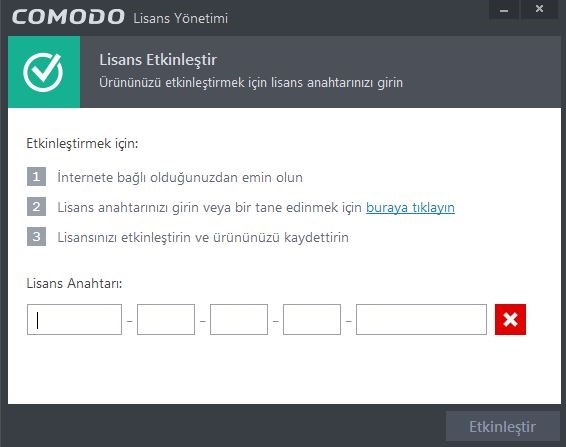
Bu ekranda Lisans Anahtarı yazan kutulara lisans anahtarınızı girin ve etkinleştir butonuna basın.
Ürünü Kayıt Et ekranında COMODO Hesabı oluşturabilmek için gerekli bilgileri girmeniz gerekmektedir.
(*) ile işaretlenmiş alanların doldurulması mecburidir. Ürünü Kayıt Et Ekranında kullanacağınız mail adresi aktif ve çalışan bir mail adresi olması gerekmektedir.
Kullanıcı Adı ve Parola’ da Türkçe Karakter bulunmamalıdır, Parola rakam ve harflerden oluşmalıdır ve minimum 8 karakter olmalıdır.
Örnek Veri Girişi:
Ad: ÖrnekAd
Soyad: ÖrnekSoyad
E-Posta Adresi: ornekmail[at]ornekmail.com
Kullanıcı Adı: ornek_kullanici06
Parola:Asd123Tr
Ürün Kayıt Et ekranındaki bilgileri örnek veri girişindeki formatta doldurduktan sonra ileri butonunu tıklıyoruz.
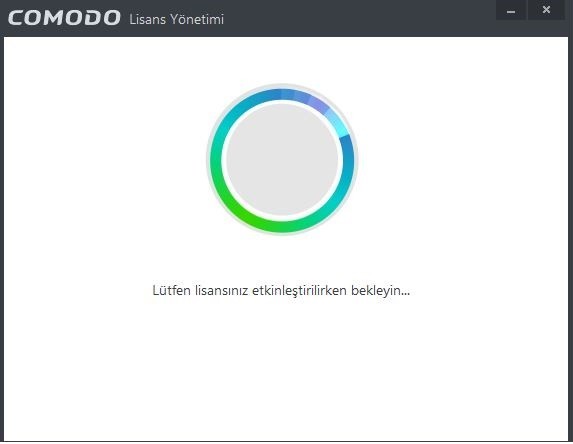
Ürün etkinleştirme işlemimiz başarılı bir şekilde tamamlandı.
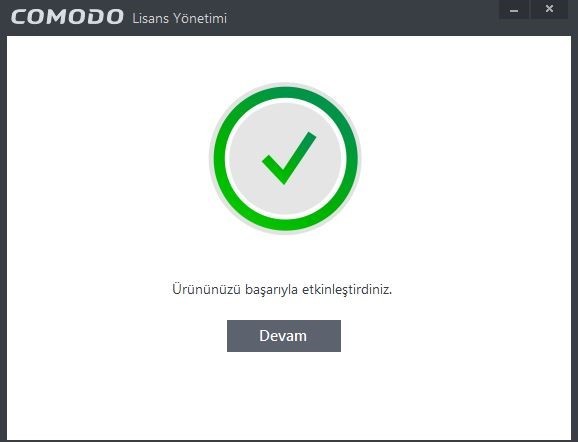
Önemli Not: Comodo Internet Security Complete ve Comodo Internet Security Pro ürünlerinde
virüssüz lük garantisi hizmetini etkileştirmeniz ve güvenliğiniz açısından çok önemlidir.
Garantiyi etkinleştirmek için ekranın sağ alt köşesindeki “Garanti: Etkinleştirilmedi” butonuna tıklamanız gerekmektedir.
Garantiyi Etkinleştirebilmeniz için bilgisayarınızın uygunluk gerek simine göre hazırlanması için İleri butonunu tıklayın.
Garantinin etkinleştirilebilmesi için Tam Tarama Görevinin tamamlanması gerekmektedir, Tam Tarama işleminin tamamlanma süresi bilgisayar performansınıza göre değişkenlik gösterebilir.
Tam Tarama Görevi Tamamlandıktan sonra garantinin etkinleştirilebilmesi için İleri butonuna tıklayın.
Virüssüzlük garantisi hizmeti başarılı bir şekilde etkinleştirilmiştir. Artık bilgisayarınızı güvenle kullanabilirsiniz.
• Comodo Antivirus Advanced Lisans Etkinleştirme Adımları:

Kurulum sonrasında Masaüstündeki COMODO Antivirus Advanced simgesini tıklayın.
Karşınıza aşağıdaki ekran gelecektir.
“Abonelik: Şimdi Etkinleştir” butonuna tıklayın, karşınıza aşağıdaki Lisans Yönetim ekranı ekranı gelecektir.
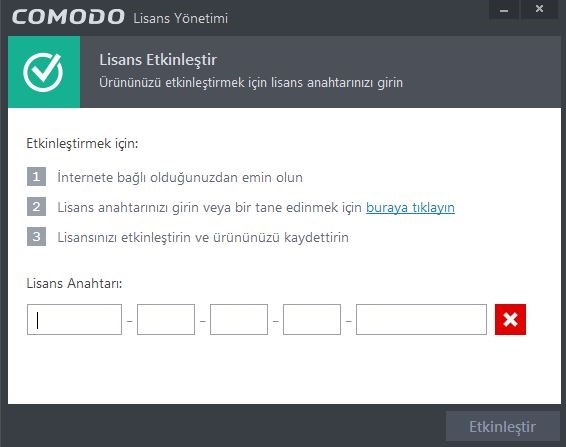
Bu ekranda Lisans Anahtarı yazan kutulara lisans anahtarınızı girin ve etkinleştir butonuna basın.
Ürünü Kayıt Et ekranında COMODO Hesabı oluşturabilmek için gerekli bilgileri girmeniz gerekmektedir.
(*) ile işaretlenmiş alanların doldurulması mecburidir. Ürünü Kayıt Et Ekranında kullanacağınız mail adresi aktif ve çalışan bir mail adresi olması gerekmektedir.
Kullanıcı Adı ve Parola’ da Türkçe Karakter bulunmamalıdır, Parola rakam ve harflerden oluşmalıdır ve minimum 8 karakter olmalıdır.
Örnek Veri Girişi:
Ad: ÖrnekAd
Soyad: ÖrnekSoyad
E-Posta Adresi: ornekmail[at]ornekmail.com
Kullanıcı Adı: ornek_kullanici06
Parola:Asd123Tr
Ürün Kayıt Et ekranındaki bilgileri örnek veri girişindeki formatta doldurduktan sonra ileri butonunu tıklıyoruz.
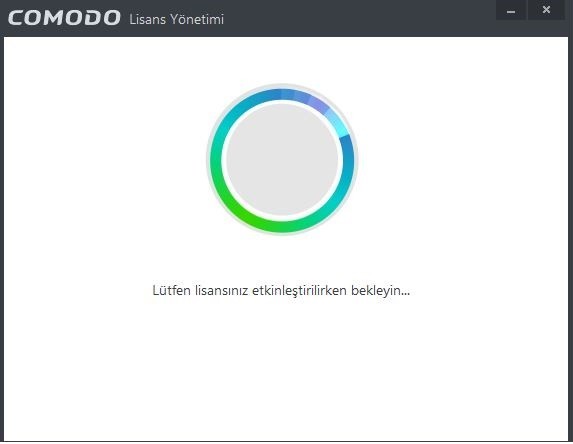
Ürün etkinleştirme işlemimiz başarılı bir şekilde tamamlandı.
• Lisans etkinleştirme işlemi sırasında oluşabilecek hataların çözümleri:
Lisans Etkinleştirme işlemi sırasında girilen bilgiler https://accounts.comodo.com/ adresi üzerinden kontrol edilmektedir, bu işlemler yapılırken bilgisayarınız ve Comodo’nun Web sunucusu arasındaki trafik TLS Sertifikası ile şifrelenmektedir, eğer Sistem tarih ve saati geri kalmış ise İşletim sistemi Comodo’nun TLS sertifikasını geçersiz olarak görmektedir bu sebepten dolayı etkinleştirme ekranında hata alınmaktadır, bu sorun ile karşılaşmamak için sistem tarih ve saatinizin doğru olduğundan emin olunuz.
Karşılaşabileceğiniz bir diğer sorun ise;
“Ürün etkinleştirilirken bir hata meydana geldi: Lütfen İnternete bağlı olduğunuzdan emin olun ve Tekrar Deneyin" düğmesine basın.” Hatasıdır.
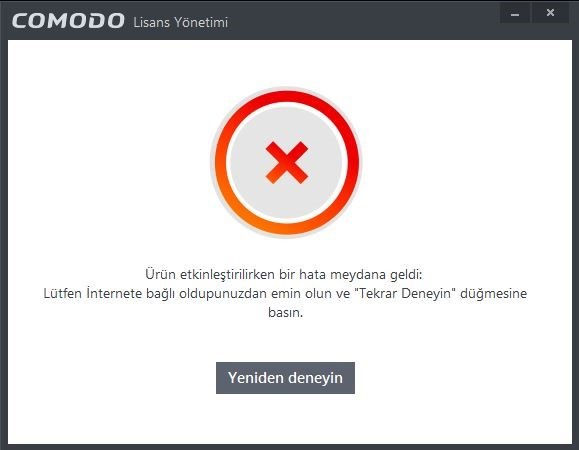
Eğer İnternet bağlı iken bu hatayı alıyorsanız, https://accounts.comodo.com adresine erişemiyorsunuz demektir.
SSL Sertifikasındaki bulunan POODLE Zafiyeti sebebi ile neredeyse birçok web sunucusu SSL sertifikasını kullanmayı bırakmıştır, https://accounts.comodo.com adresinde TLS1.2 sertifikası kullanılmaktadır, Microsoft konu hakkında güvenlik güncelleştirmeleri yayınlamıştır, ancak bilgisayarınızda Otomatik güncelleştirmeler, kapalı ise ilgili güncelleştirme sisteminize yüklenemediği için TLS sertifikalarının kullanımına kapalı durumdadır.
POODLE Zafiyeti hakkında ayrıntılı bilgi almak için linki tıklayabilirsiniz POODLE - Vikipedi
Microsoft Güvenlik danışmanı web sayfası üzerinden POODLE Zafiyeti hakkında ayrıntılı bilgi edinebilirsiniz.
MSRC - Microsoft Security Response Center
TLS Sertifikalarının kullanımı kapalı ile internet Explorer üzerinden https://accounts.comodo.com adresine giriş yapmaya çalıştığınızda aşağıdaki gibi bir hata ile karşılaşırsınız.
Bilgisayarınızda TLS sertifikalarının kullanımını sağlamak için aşağıdaki adımları takip etmeniz gerekmektedir.
Internet Explorer’ın Araçlar butonunu tıklıyoruz.
Açılan ekranda (Internet Seçenekleri) Gelişmiş butonuna basıyoruz.
Güvenlik kategorisi altındaki SSL ve TLS ile ilgili ayarları kırmızı kare içerisindeki gibi ayarlayarak tamama basıyoruz.
Şimdi Internet Explorer üzerinden https://accounts.comodo.com adresine girmeye çalıştığımızda site açılacaktır.
Şimdi Comodo üzerinden lisans etkinleştirme işlemini tamamlayabiliriz.
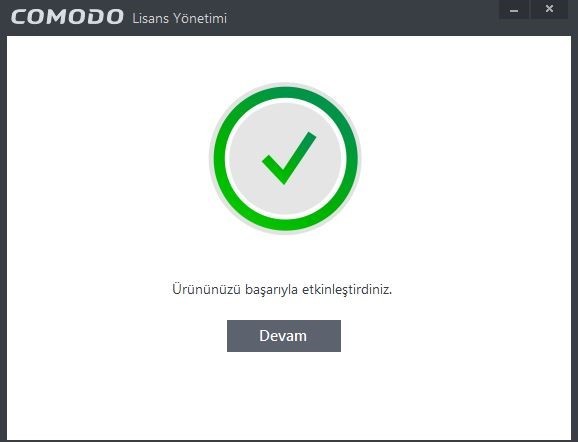
Daha Fazla Yardım Almak İsterseniz;
Comodo Güvenlik Ürünleri ile birlikte bilgisayarınıza yüklenen GeekBuddy uygulaması üzerinden veya masaüstündeki COMODO Internet Security veya COMODO Antivirus ‘ü açıp sağ alt köşedeki “Canlı Destek Alın” Butonuna Basarak 7/24/365 Sertifikalı Teknisyenlerimize ulaşabilirsiniz.
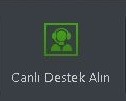
0850 202 55 05 nolu Telefondan’ da teknisyenlerimize ulaşabilirsiniz.
GeekBuddy Uygulamasının sürekli güncel sürümlerine bu adreslerden erişebilirsiniz.
http://download.comodo.com/lps4/lps-gb-vt-x86-web.exe
http://download.comodo.com/lps4/lps-gb-vt-x64-web.exe
Kullanım Kılavuzu (İngilizce) : Comodo Internet Security, Antivirus protection, Firewall Software |Security Help
Comodo Forum : Comodo Forum
E-posta desteği : geekbuddy[at]comodo.com.tr – destek[at]comodo.com.tr
Hazırlayan: Burak AYDOS - Technical Support Specialist | GeekBuddy Ankara[/b]
Saygılarımla,
Sarpkan TEKALEV
Technical Support Specialist
GeekBuddy Ankara